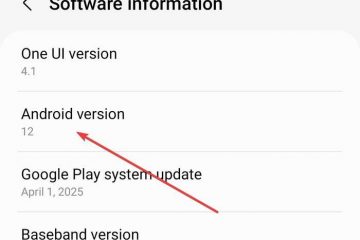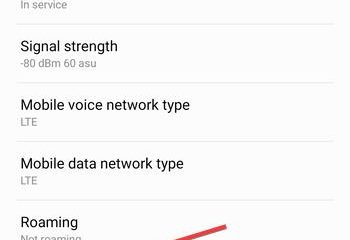在網上沖浪時,您可能會在 Mac 的瀏覽器上遇到“您的時鐘快了“錯誤。然後您會收到一條警告,指出無法形成專用連接,結果網頁可能不安全。
此錯誤表示您的系統日期/時間與 Apple 服務器之間存在同步問題。如果您錯誤地配置了日期和時間設置,或者如果您已重新定位到新的地理區域。
修復“您的時鐘提前”錯誤
當您遇到此錯誤時,我們建議您首先重新啟動計算機以排除任何操作系統錯誤和故障。然後,按照下面顯示的步驟操作。
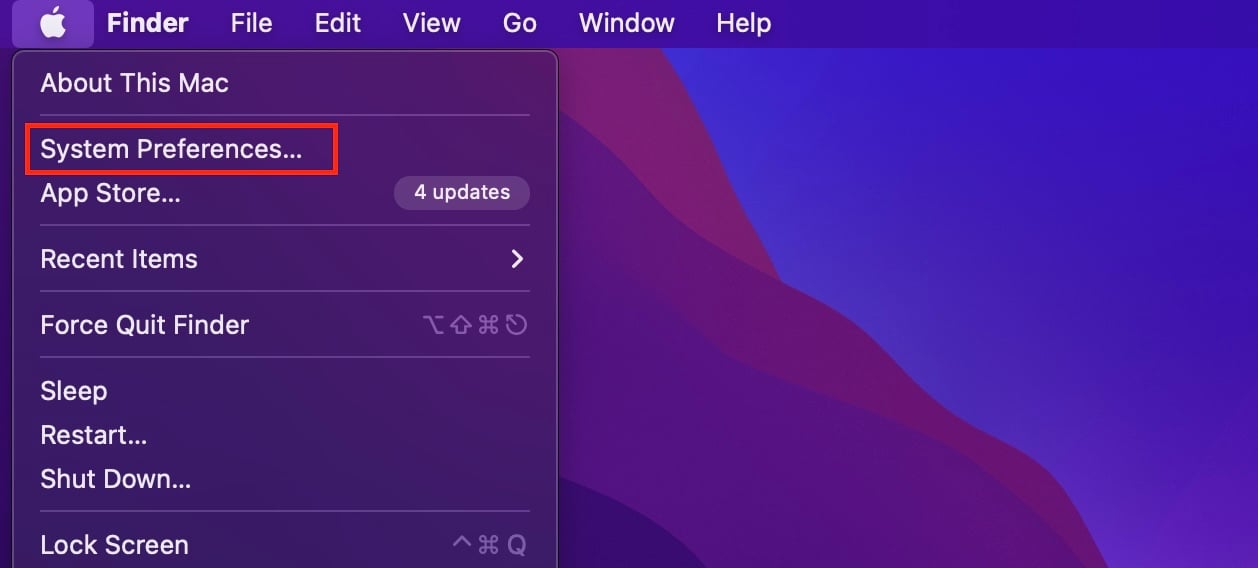 打開日期和時間 設置。單擊掛鎖以允許進行新的更改。啟用自動設置日期和時間。
打開日期和時間 設置。單擊掛鎖以允許進行新的更改。啟用自動設置日期和時間。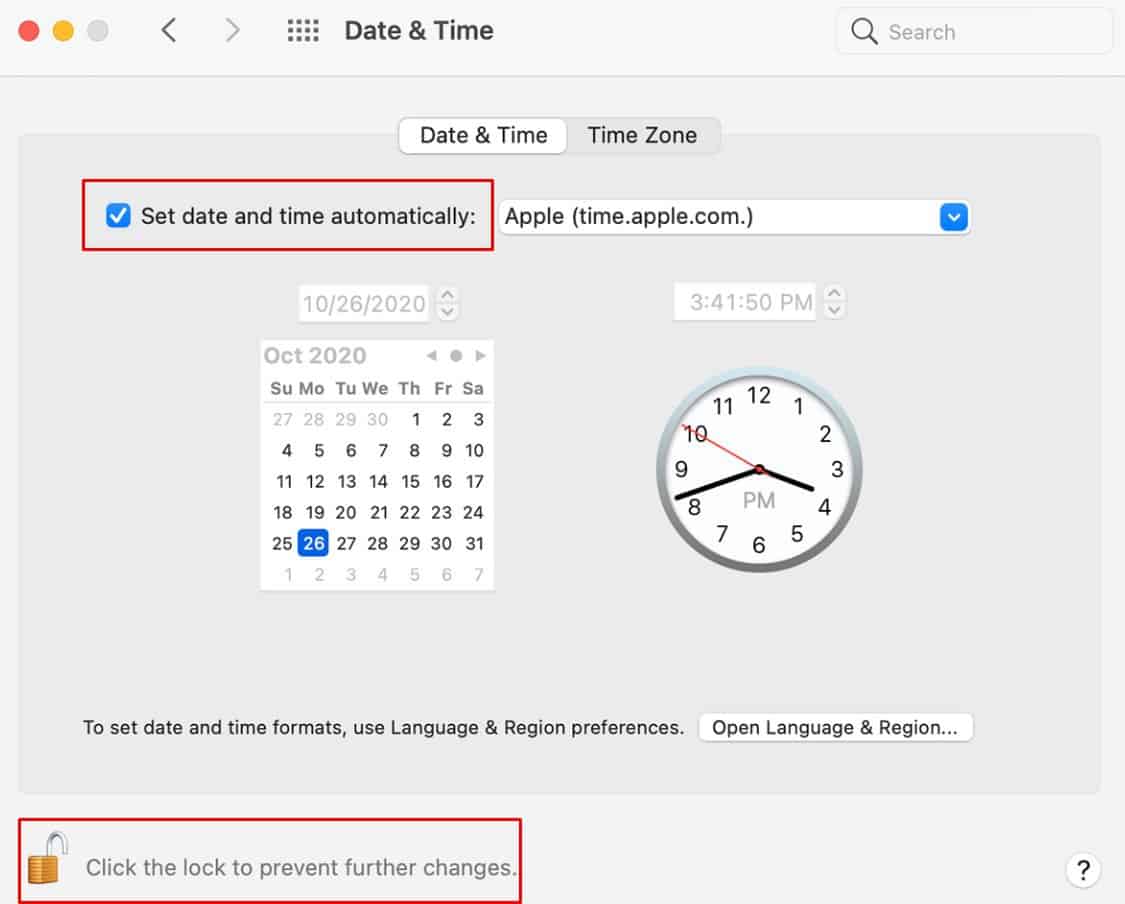
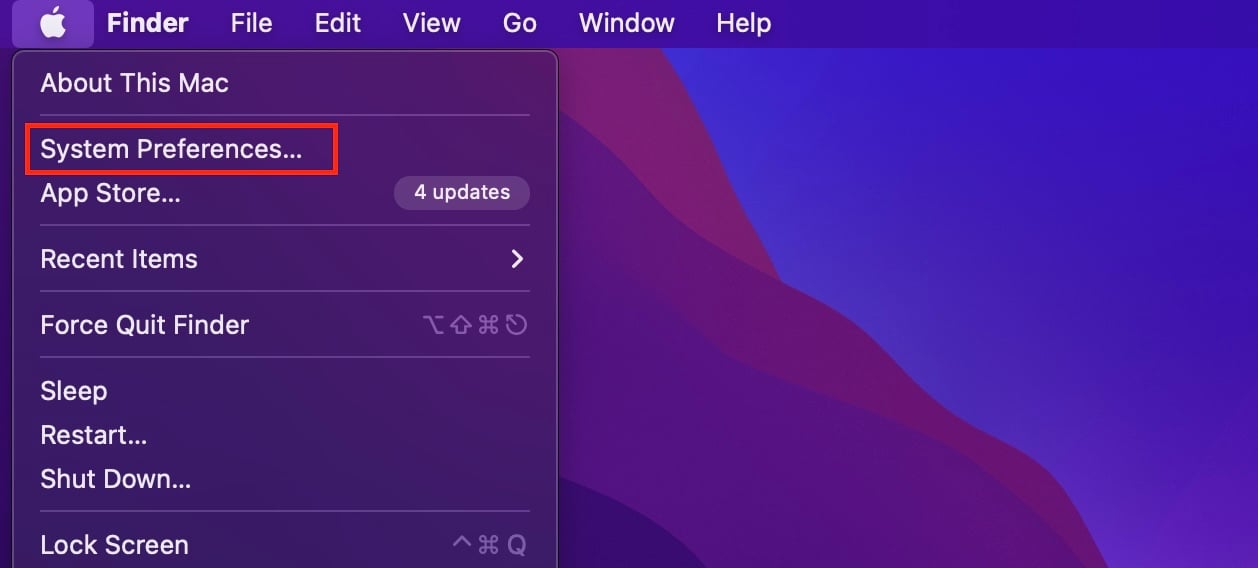
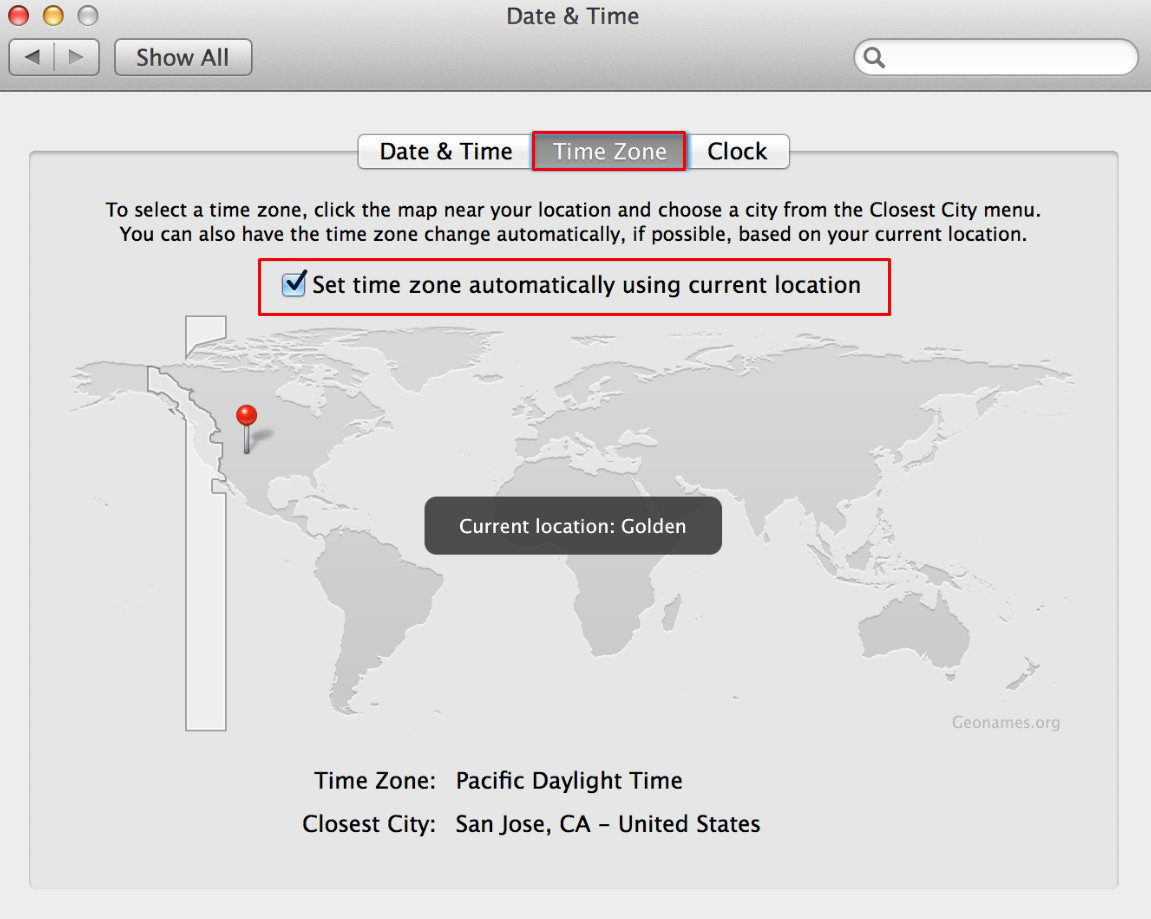
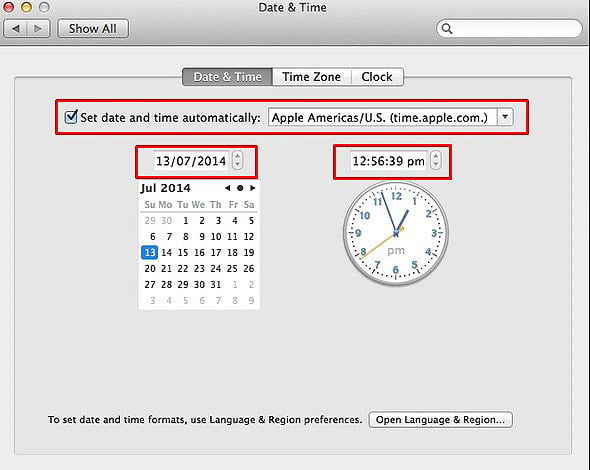 打開語言和地區設置。在這裡,根據您當前的地理位置設置區域。
打開語言和地區設置。在這裡,根據您當前的地理位置設置區域。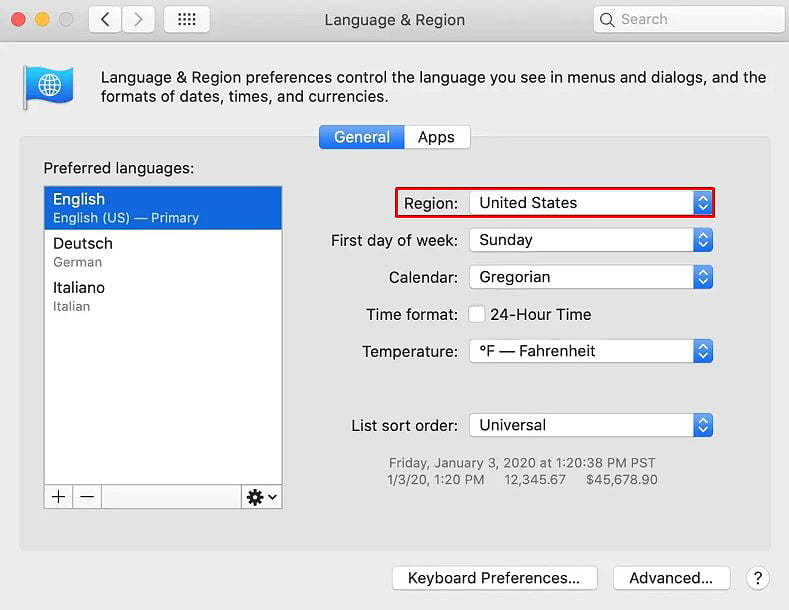 刷新瀏覽器。
刷新瀏覽器。
刪除瀏覽器緩存文件
您的系統創建瀏覽器緩存文件的目的是改善您的網絡體驗。它們存儲在您的系統存儲中,旨在更快地加載您的網頁。
但是,這些文件往往會逐漸堆積。它們也可能會損壞並擾亂您的系統工作流程。因此,如果您刪除這些緩存文件,您的系統將能夠更好地運行,並且還可以解決您現在面臨的問題。
在 Safari 上
打開 Safari.點擊菜單欄中的 Safari> 首選項。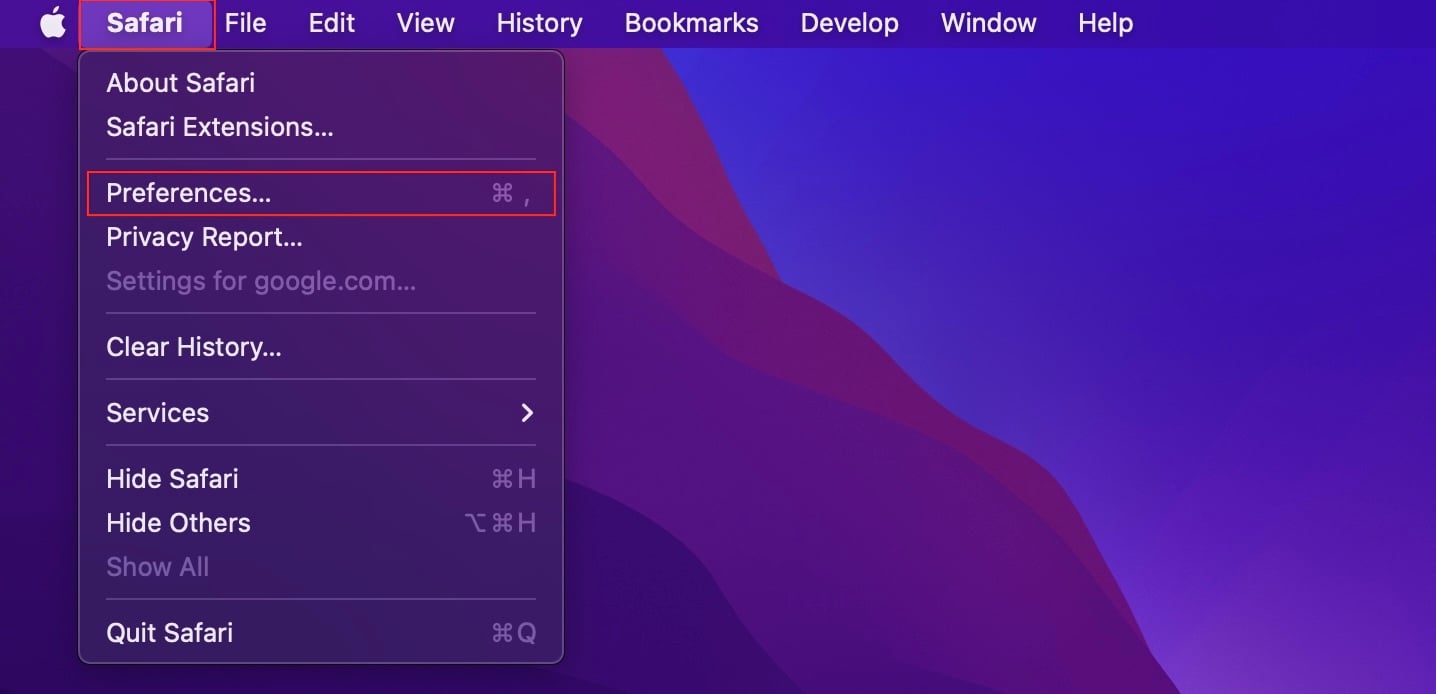 導航到高級。標記選項以在菜單欄中顯示開髮菜單。
導航到高級。標記選項以在菜單欄中顯示開髮菜單。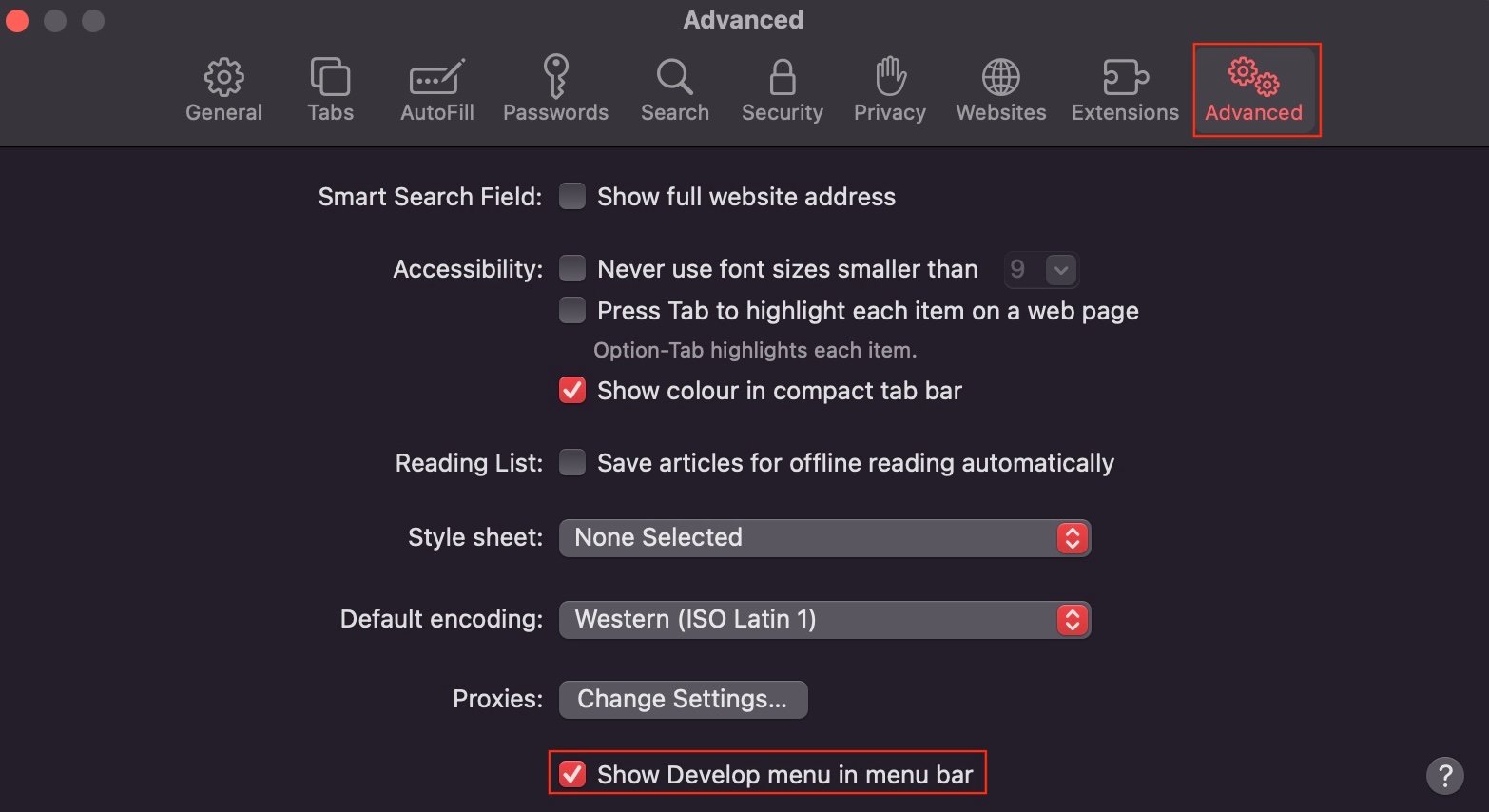 然後,再次從菜單欄中選擇開發> 清空緩存。
然後,再次從菜單欄中選擇開發> 清空緩存。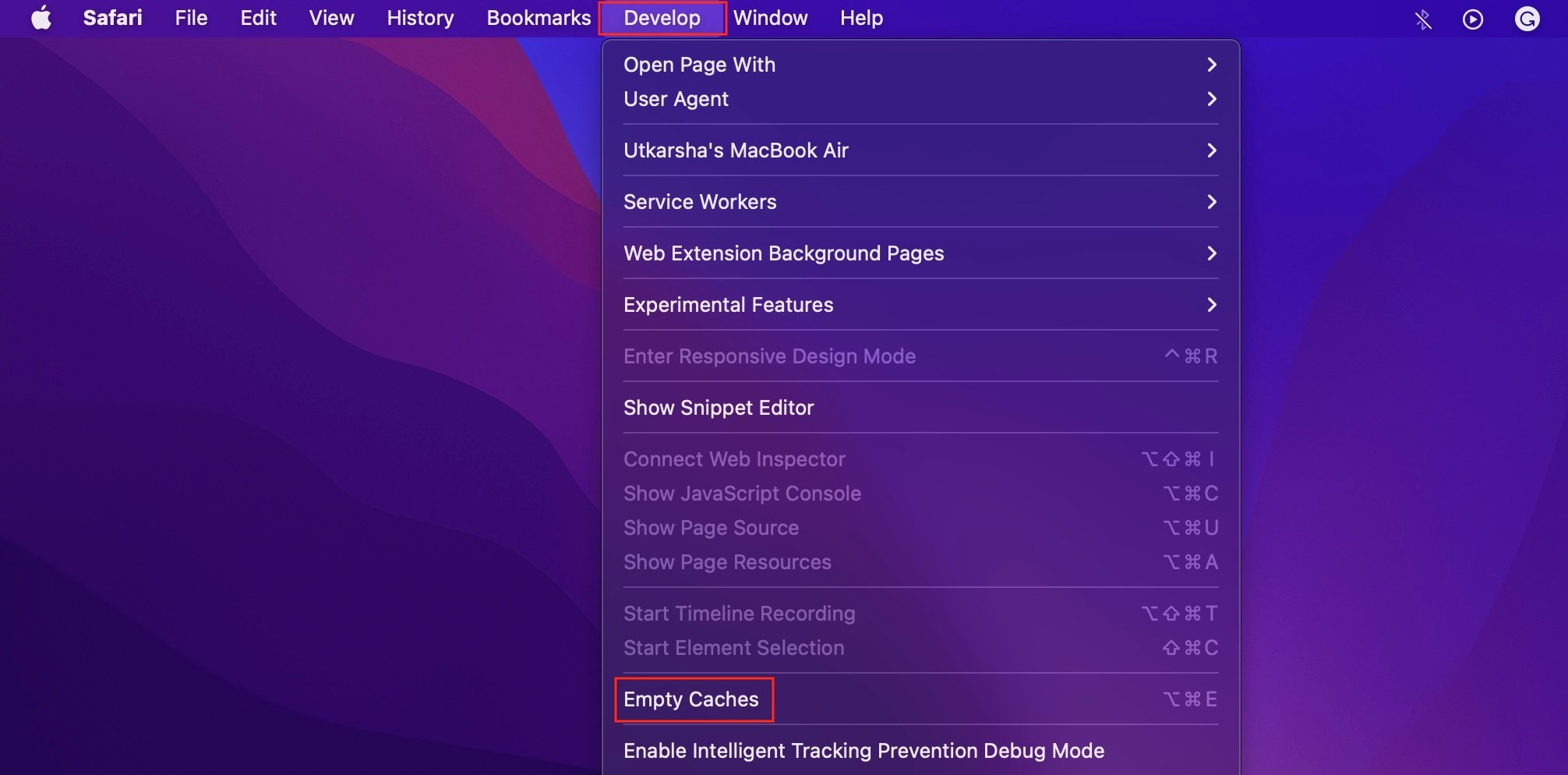 重新加載您的網頁。
重新加載您的網頁。
在 Chrome 上
打開 Chrome。點擊三個點打開瀏覽器設置。將鼠標懸停在更多工具上並選擇清除瀏覽數據。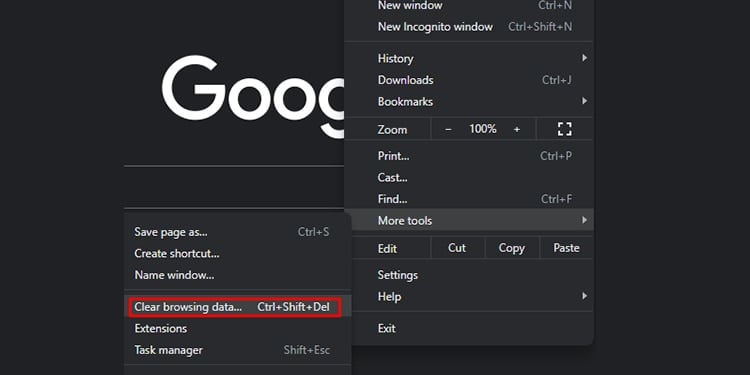
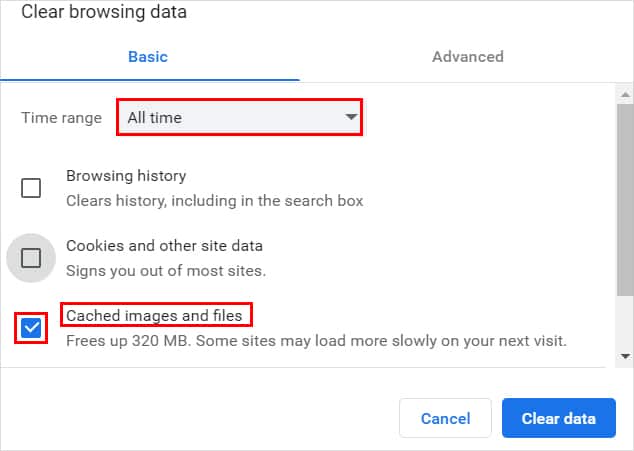 最後,清除數據。重新加載您的網頁。
最後,清除數據。重新加載您的網頁。
在 Firefox 上
打開 Firefox。點擊三欄打開瀏覽器設置。然後,選擇設置。轉到隱私和安全。點擊清除歷史記錄。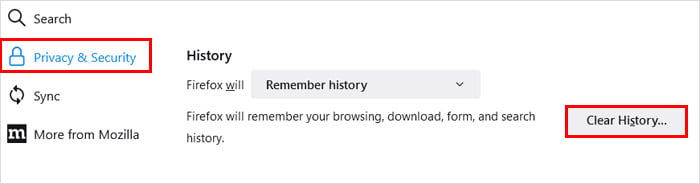 選擇用於清除緩存文件的時間範圍。選擇緩存選項。
選擇用於清除緩存文件的時間範圍。選擇緩存選項。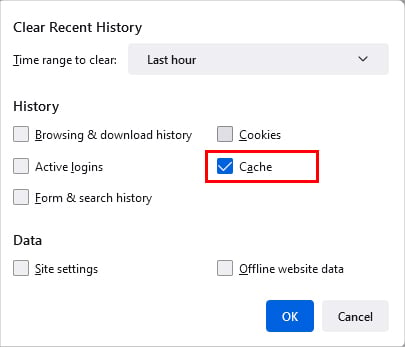 最後,立即清除。重新加載您的網頁。
最後,立即清除。重新加載您的網頁。
忽略錯誤並加載您的網頁
即使您在屏幕上看到“您的時鐘提前“錯誤,您仍然可以忽略它並繼續訪問您的網頁不做任何更改。但是,由於相關網站未經過安全驗證,您的計算機可能會受到病毒和惡意軟件的攻擊。
為了抵禦病毒攻擊,您必須使用防病毒軟件掃描您的系統.你必須訂閱這些應用程序並從互聯網上下載它們。這樣可以防止將來的病毒攻擊,也可以保持系統壽命。
所以,考慮到這一點,如果你仍然想繞過錯誤並繼續前進,按照以下步驟操作:
打開出現時鐘錯誤的頁面。點擊高級。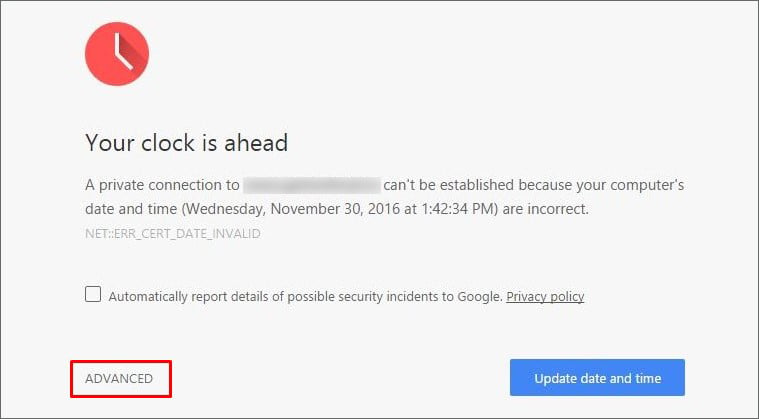 然後,點擊前往網站。相關網站將自動加載y。
然後,點擊前往網站。相關網站將自動加載y。